Listák és beágyazás
Ez az útmutató segít eligazodni a Fortepanon létrehozható egyedi listák (galériák) készítésében, szerkesztésében és beágyazásában.
Listák kezelése
A Listák menüpont a fejlécben, a profil ikonra kattintva érhető el:
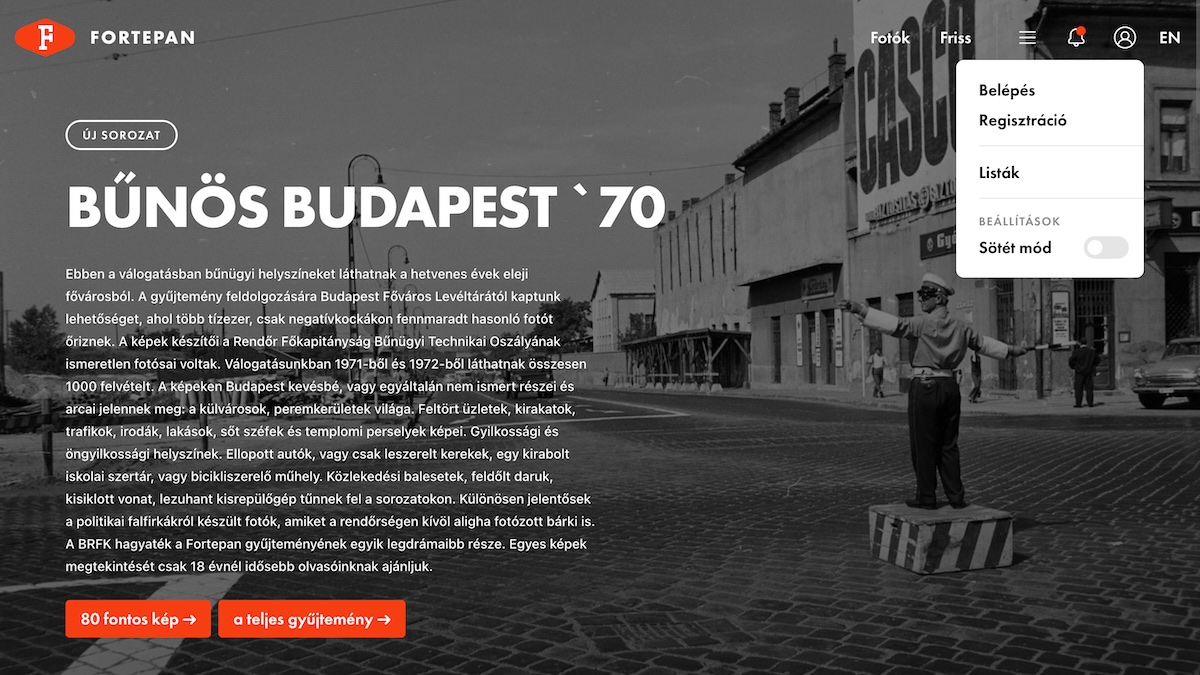
1. Bejelentkezés és regisztráció
Az egyedi listák létrehozásához és szerkesztéséhez Fortepan felhasználói fiókra van szükség. Amennyiben nem rendelkezik még fiókkal, pár egyszerű lépésben regisztrálhat a felületen.
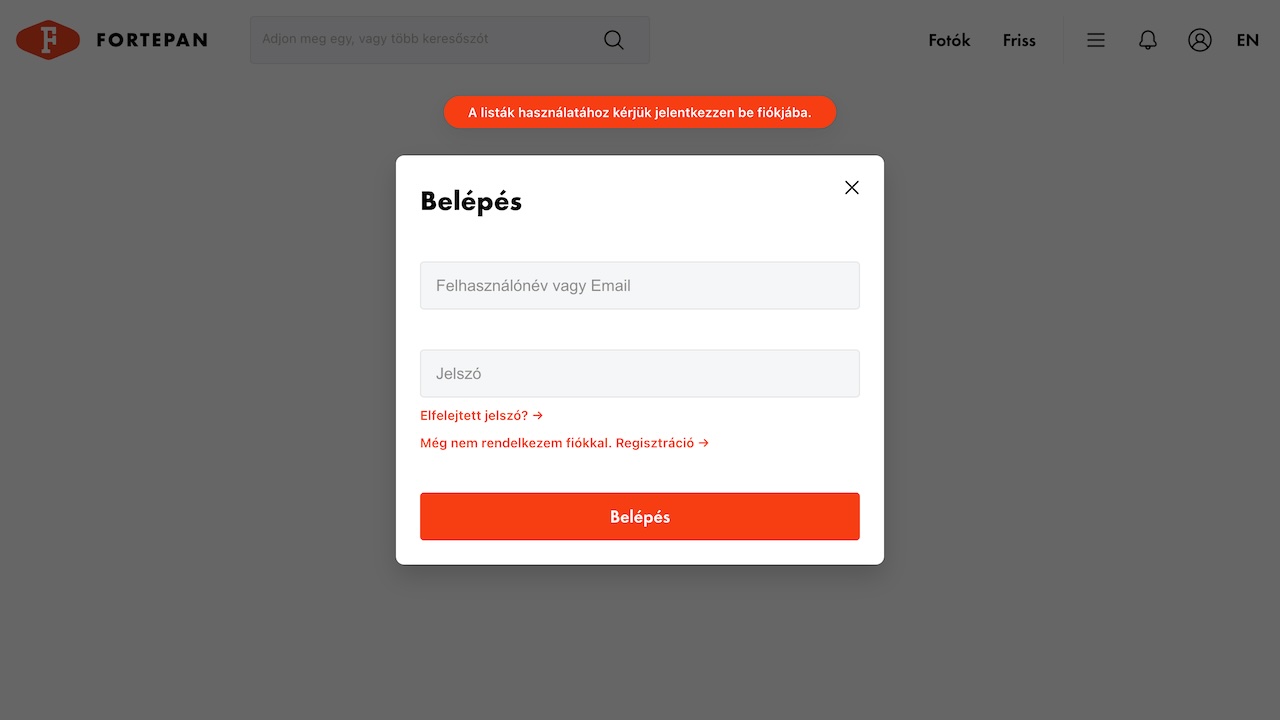
2. Új lista létrehozása
A belépést követően az Új lista létrehozása gombra kattintva tud új listákat létrehozni.
A megjelenő ablakban el tudja nevezni a listát, opcionálisan adhat hozzá rövid leírást, illetve beállíthatja a lista láthatóságát is. A privát listákat csak a létrehozó felhasználó tekintheti meg (bejelentkezést követően).
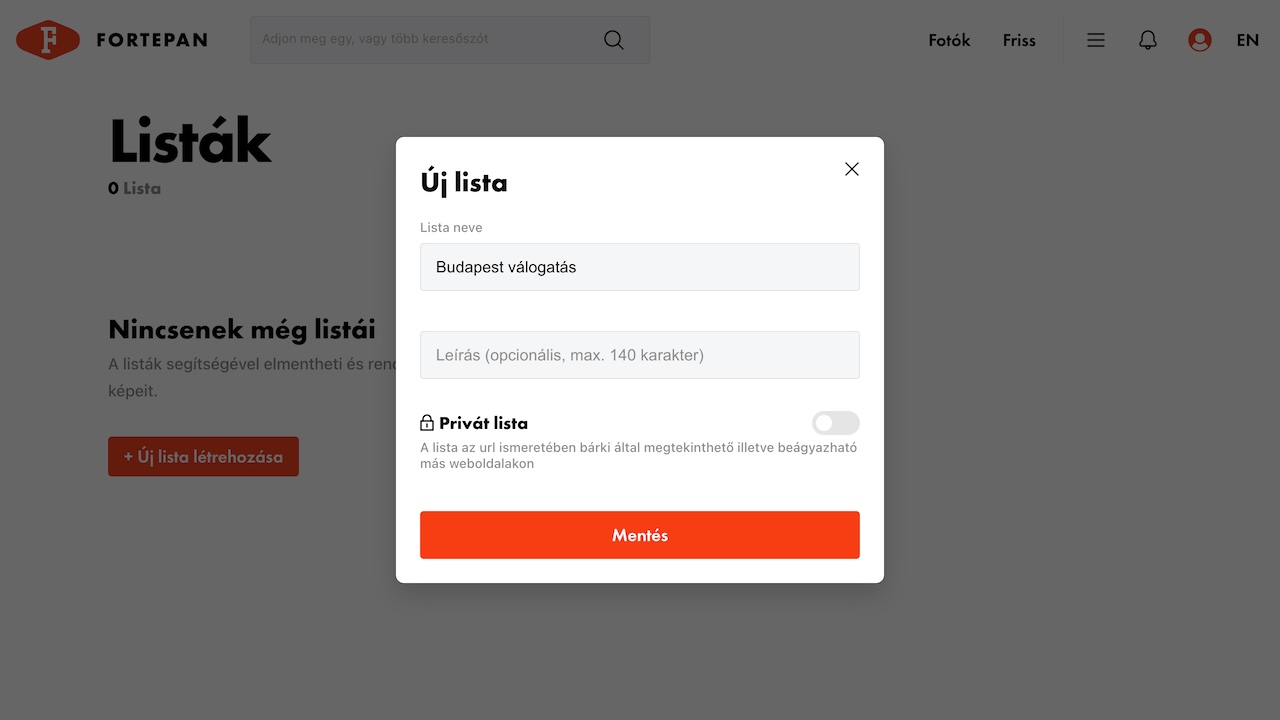
A sikeres létrehozást követően a Fotók gombra kattinva tud képeket hozzáadni a listához (mely átnavigál a Fortepan fotóarchívumába).
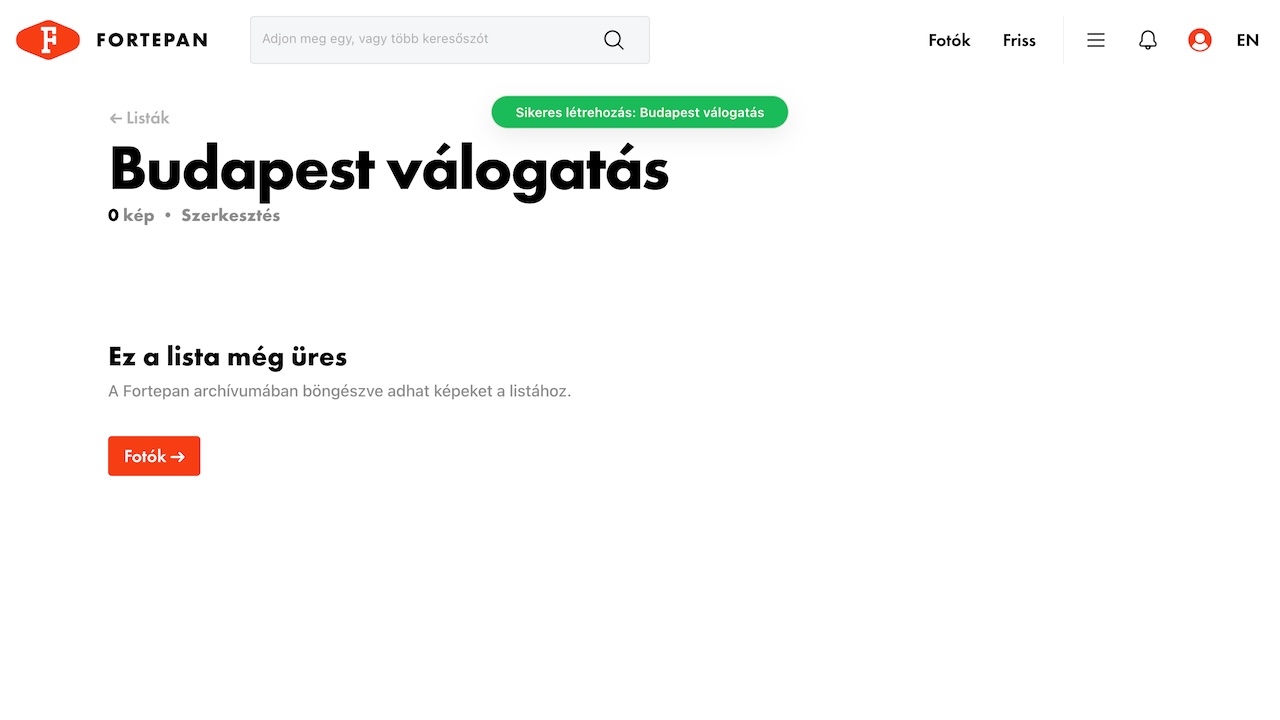
3. Képek listához adása
Új képeket a Fortepan archívumát böngészve tud a listákhoz adni. Ehhez a galéria nézetben a Listához adás ikonra kell kattintani:
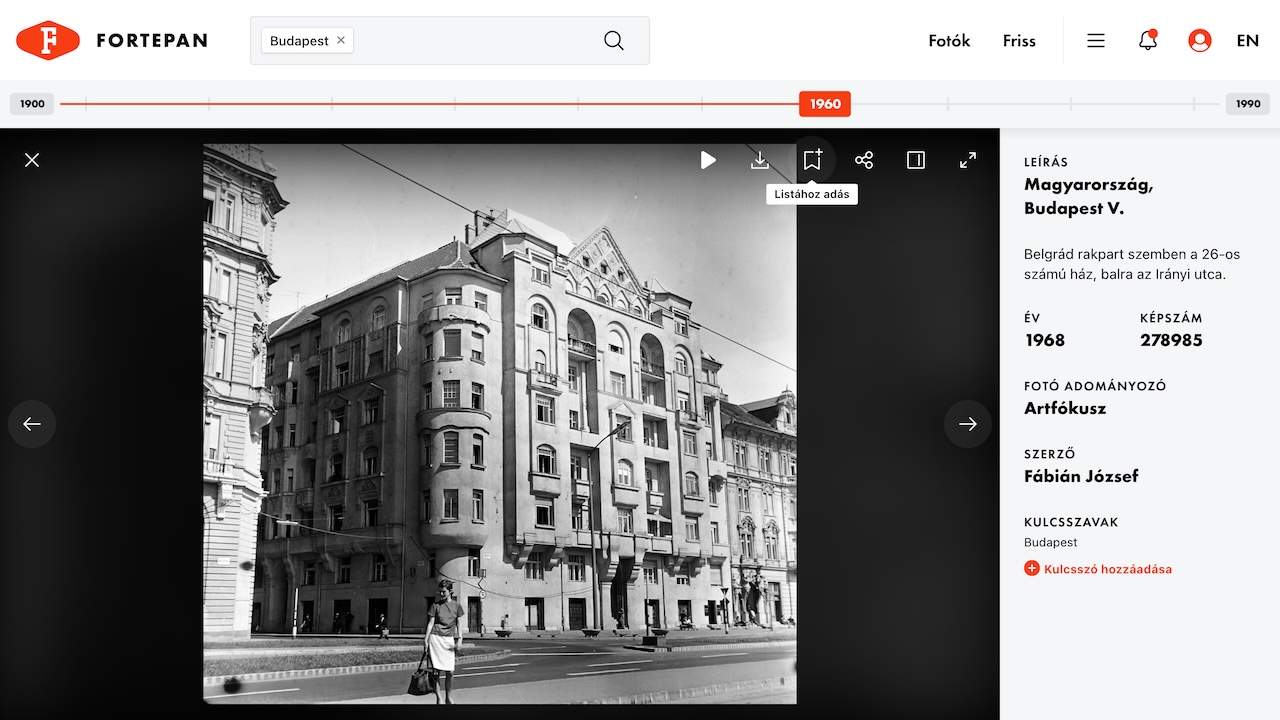
Az így megjelenő ablakban ki tudja választani a listát amelyhez az adott képet hozzá kívánja adni:
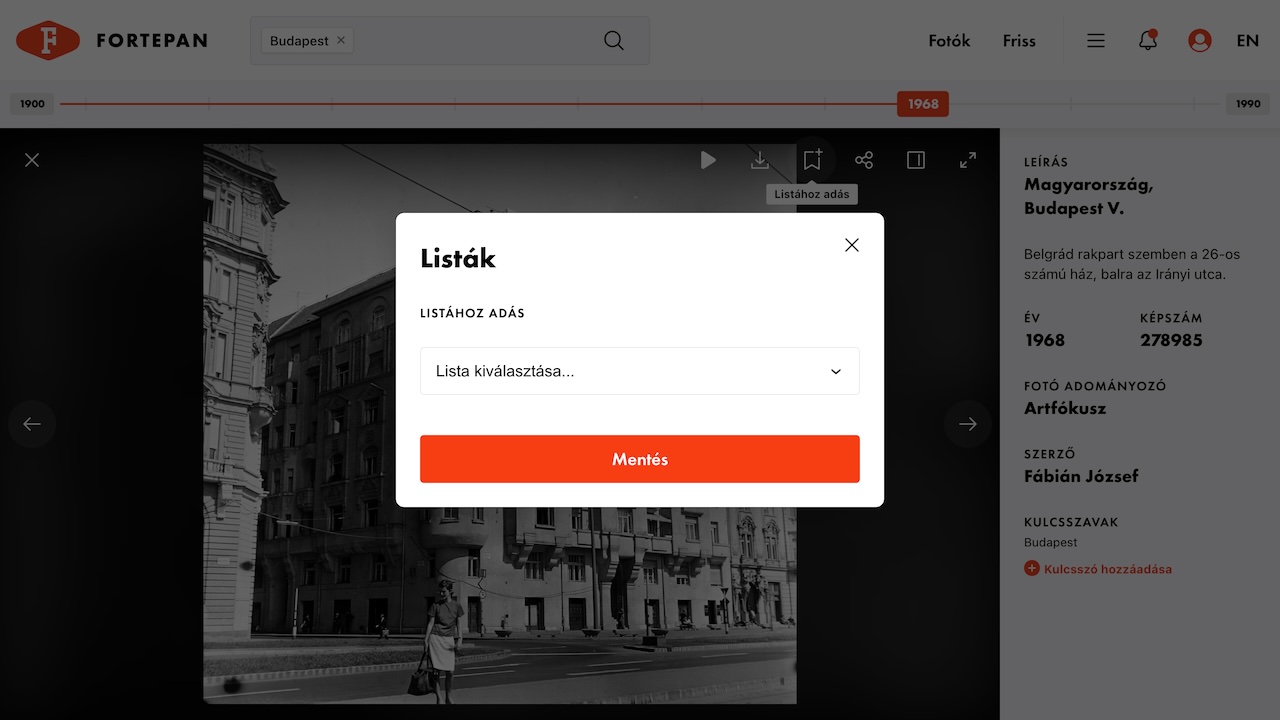
4. Listák szerkesztése
Listák oldalon
A lista neve mellett található Szerkesztés ikonra (három pont) kattintva megjelenő legördülő menüben talál lehetőségeket a lista szerkesztésére.
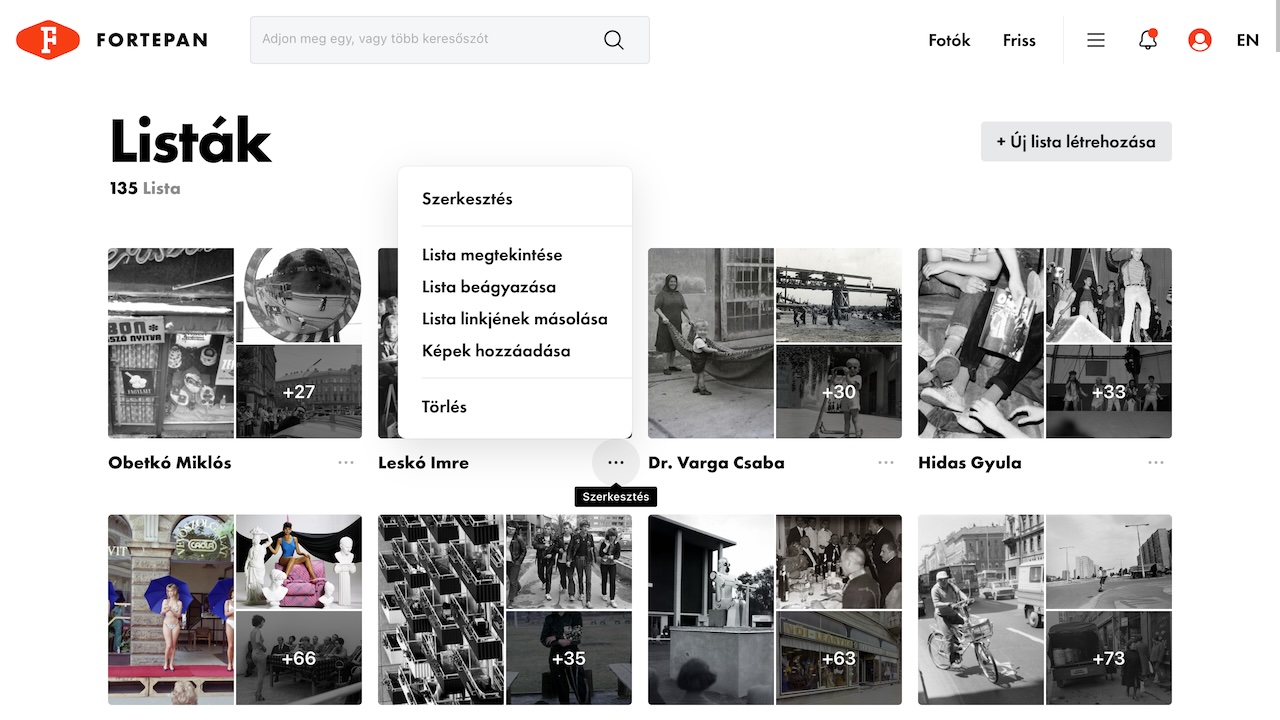
Egy konkrét lista oldalán
A Szerkesztés linkre kattintva megjelenő legördülő menüben talál lehetőségeket a lista szerkesztésére.
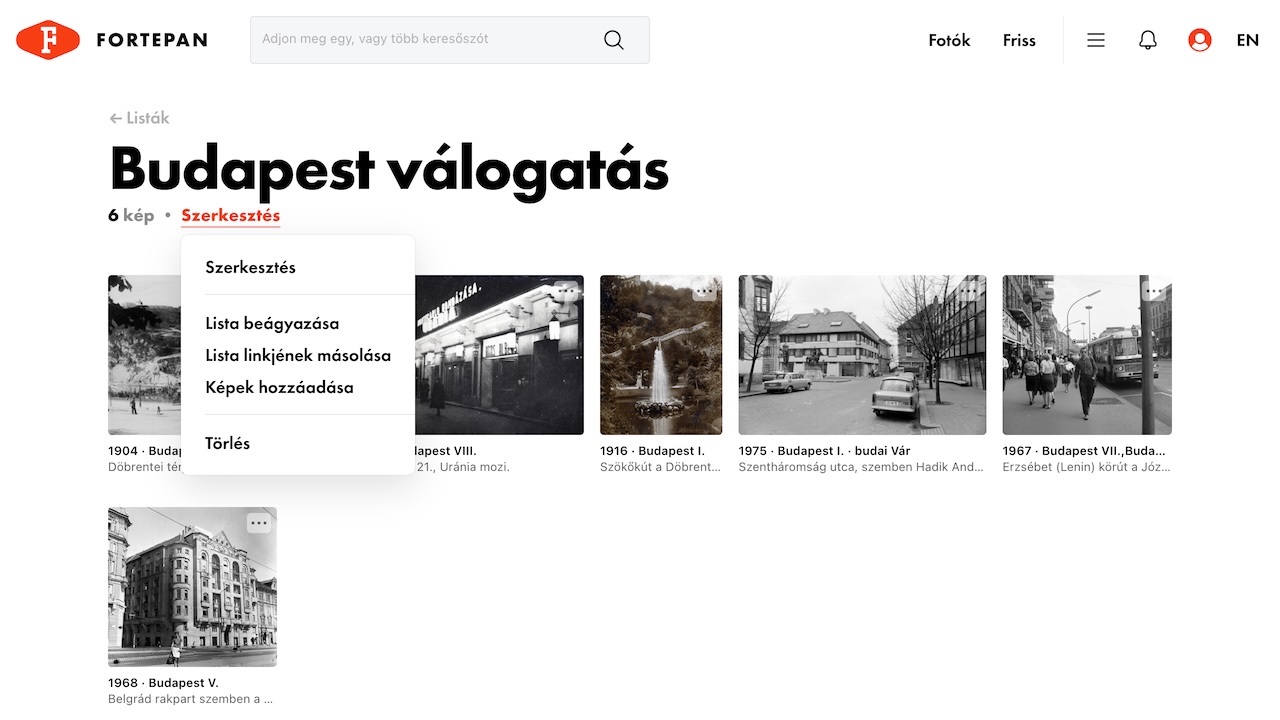
A legördülő menüben az alábbi lehetőségek érhetők el:
- Szerkesztés: a lista adatait tudja itt módosítani (név, leírás, láthatóság)
- Lista megtekintése: a lista képeinek oldalára navigál
- Lista beágyazása: egyedi beágyazó kódot generálhat a listához amelynek segítségével be tudja ágyazni a listát bármely más weboldalon
- Lista linkjének másolása: a vágólapra másolja a lista linkjét melyet ezután tetszőlegesen megoszthat
- Képek hozzáadása: a Fotók oldalra navigál, ahol a galéria nézetben újabb képeket adhat a listához
- Törlés: itt tudja törölni a listát (és képeit)
Listák beágyazása
A Fortepanon létrehozott listákat, csakúgy mint például videómegosztó oldalak tartalmait, bármely más weboldalon be tudja ágyazni egyedi galéria formájában.
Példa a beágyazott listára:
A Fortepan oldalán a beágyazáshoz szükséges kód generálásában adunk segítséget.
Más weboldalakon történő beágyazáshoz szüksége lesz hozzáférésre az adott oldal adminisztrációs felületéhez vagy forráskódjához. Amennyiben szeretné beágyazni a Fortepanon létrehozott listáit a saját weboldalán, és nem tudja ez hogyan lehetséges, kérjük vegye fel a kapcsolatot oldalának fejlesztőjével/üzemeltetőjével.
A beágyazás lépései:
1. A beágyazó kód generáláshoz válassza ki a Lista beágyazása opciót a lista szerkesztése legördülő menüből.
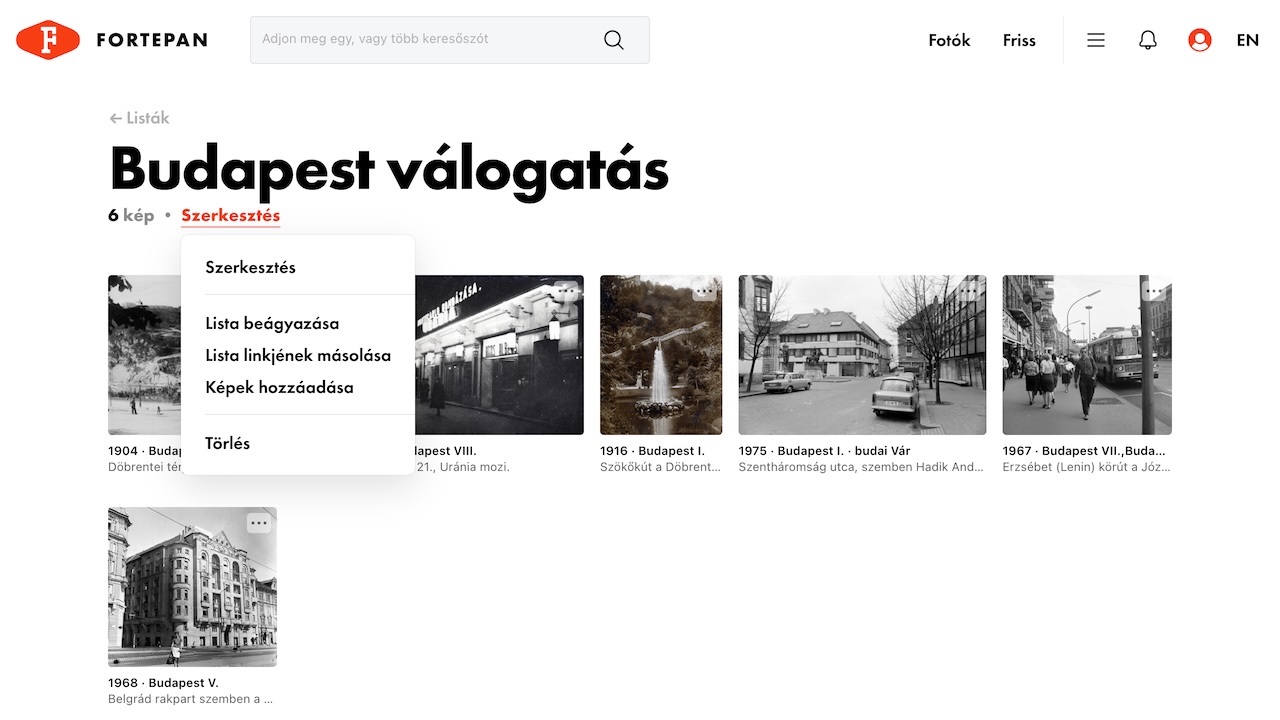
2. Az így megjelenő ablakon be tudja állítani a beágyazott galéria dimenzióit (szélesség, magasság, méretarány stb.)
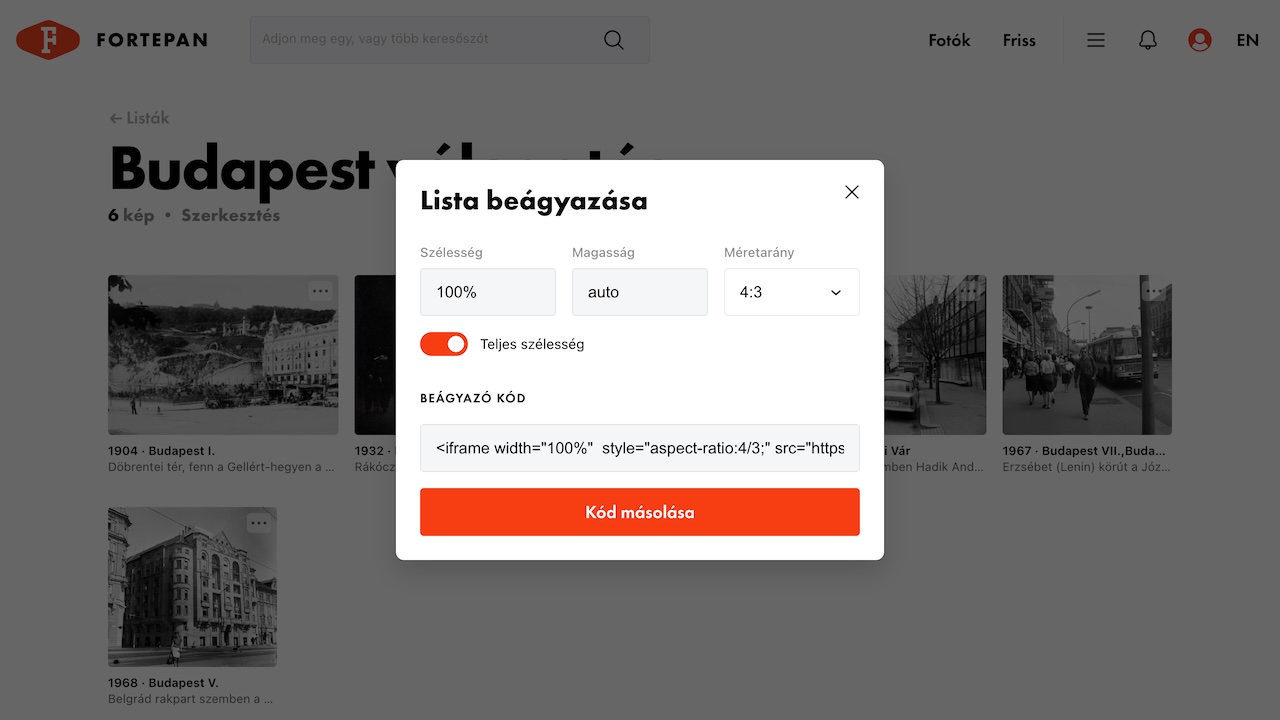
3. Ha minden beállítással elégedett, a Kód másolása gombra kattintva ki tudja másolni a beágyazó kódot és közvetlenül be tudja illeszteni saját oldalának adminisztrációs felületébe vagy forráskódjába. (Amennyiben nem tudja ez hogyan lehetséges, kérjük vegye fel a kapcsolatot oldalának fejlesztőjével/üzemeltetőjével.)
Bízunk benne, hogy hasznosnak találja mind a lista mind a beágyazás funkciókat.
Amennyiben kérdése merülne fel, vegye fel velünk a kapcsolatot elérhetőségeink egyikén.